YouTubeでは、動画の特定な時間にリンクして、その時間から動画を再生するように設定できます。 特に、YouTube動画が長すぎて、共有したいセグメントが動画の中間部分である場合は、このトリックを使用する必要があります。
また、YouTubeタイムスタンプリンクを作成して、特定の時間にYouTube動画を開始することもできます。
この投稿では、YouTubeのリンク時間を追加する方法とYouTubeにタイムスタンプを付ける方法を紹介します。 詳細を見てみましょう。
PCでYouTube動画に時間リンクを作成する方法
まず、動画を開始する時間を確認する必要があります。 次に、次の手順に従ってYouTubeリンク時間を作成できます。
1.目標YouTube動画を見つけて再生します。
2.動画の下にある「共有」ボタンをクリックします。
3.すると、「開始位置」にチェックを入れて、動画を開始する時間を指定します。
4.生成されたリンクは指定の時間によって変更されます。
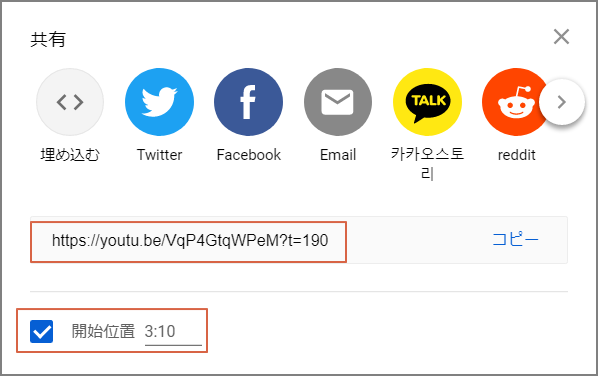
5.上記生成されたリンクをコピーして友達にシェアすることができます。
モバイルでYouTube動画に時間リンクを作成する方法
では、AndroidモバイルデバイスでこのようなYouTubeリンク時間をどのように作成しますか? デバイスでYouTubeアプリにアクセスする場合、「共有」をクリックした後、そのような「開始位置」オプションがないことがわかります。 そのため、スマホのYouTubeアプリはタイムリンク機能に対応していません。 この機能を携帯電話でのみ使用したい場合は、スマホのウェブブラウザでのみYouTubeのウェブページにアクセスして設定できます。
スマホでWebブラウザを使用して目標動画を開き、同じ方法を使用してYouTubeリンク時間を作成できます。
YouTubeにタイムスタンプを付ける方法
コンピューターでYouTube動画に時間リンクを作成すると、これらのリンクには特殊な文字が追加されていることが分かるでしょう。
たとえば、元のリンクはhttps://www.youtube.com/watch?v=_YnF9k-865cです。開始位置を指定すると、リンクはhttps://youtu.be/_YnF9k-865c?t=83になります。?t=83中の?t=は固定文字で、その後ろの数字は、動画を開始する2番目の値です(1m23s = 83s)。
これで、YouTubeタイムスタンプリンクを取得するルールがわかりました。つまり、「開始位置」オプションなしでYouTube動画の時間タンプを作成できます。YouTube動画リンクの後ろに?t = *(*はYouTube動画を開始する秒数を表します)を追加します。

